excel让数据显示在柱形图上的教程
时间:2023-09-13 09:28:26作者:极光下载站人气:472
相信大部分用户在遇到表格文件的编辑问题时,都会选择在excel软件中来解决,excel软件中的功能是很强大的,不仅能够有效避免许多重复的操作过程,还可以计算数据结果和设置表格样式等,满足用户需求的同时,还可以提升编辑效率,因此excel软件深受用户的喜爱,当用户在excel软件中编辑表格文件时,有时会在页面上插入柱形图,可是用户发现柱形图上不显示数据信息的情况,便问到怎么让数据显示在柱形图上的问题,这个问题其实是很好解决的,用户直接在编辑页面上找到图表工具的布局选项卡,接着选择其中的数据标签选项即可让其显示在柱形图上,详细的操作过程是怎样的呢,接下来就让小编来向大家分享一下execl让数据显示在柱形图上的方法教程吧,希望用户能够喜欢。
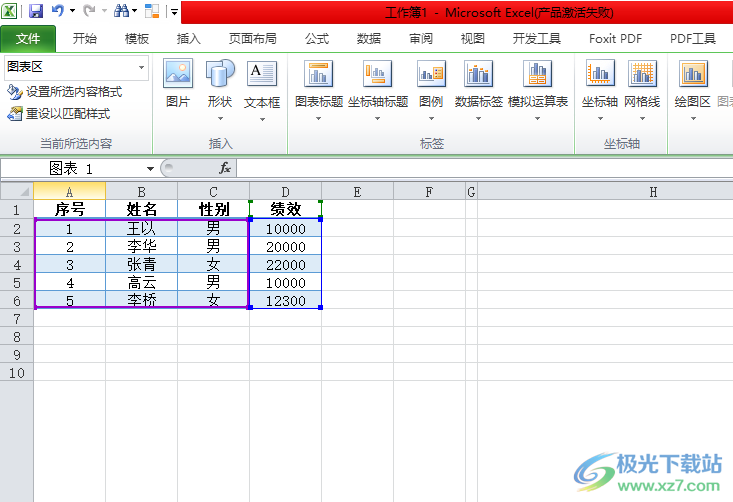
方法步骤
1.用户在电脑上打开excel软件,并来到表格的编辑页面上来进行设置
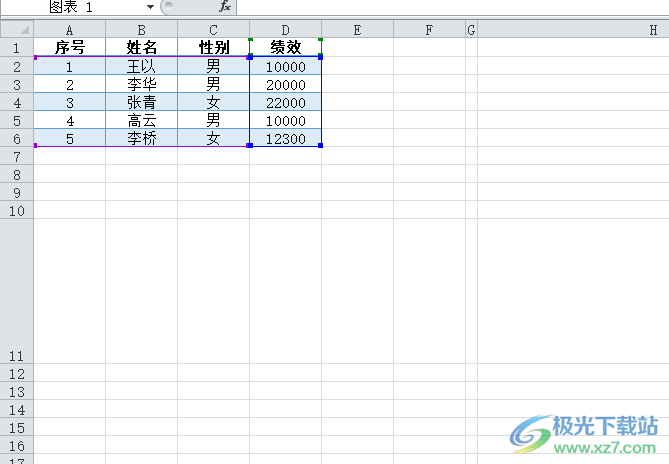
2.在页面上方的菜单栏中点击插入选项,将会显示出相关的选项卡,用户选择柱形图选项
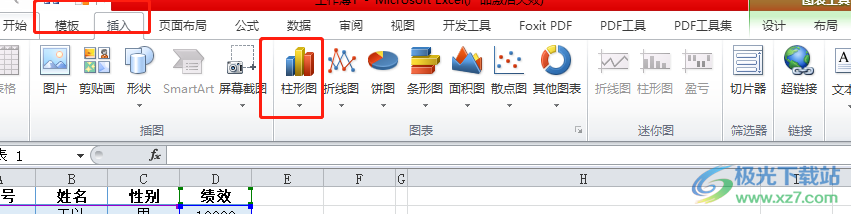
3.这时将会弹出下拉选项卡,用户选择其中的自己喜欢的图表样式
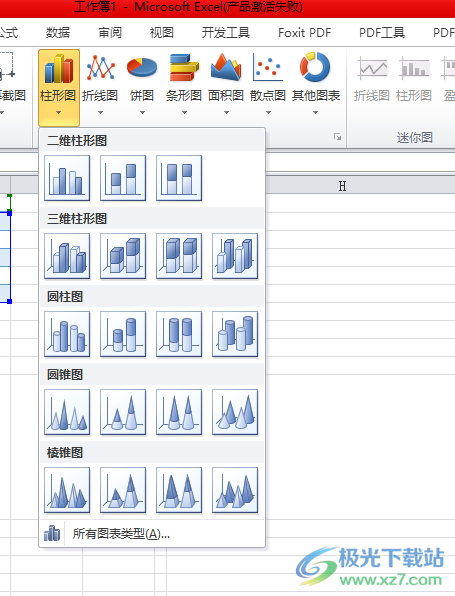
4.可以在页面上看到成功插入的柱形图,如图所示,柱形图上未显示出数据标签
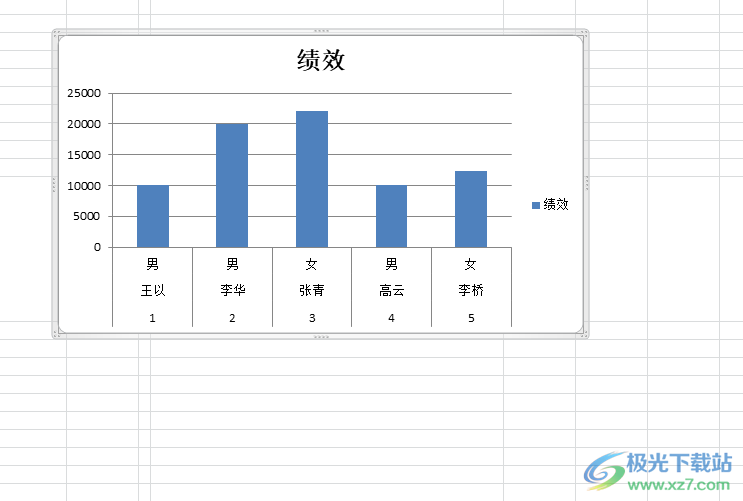
5.随后用户就需要点击菜单栏中的图表工具的布局选项,在显示出来的选项卡中点击数据标签
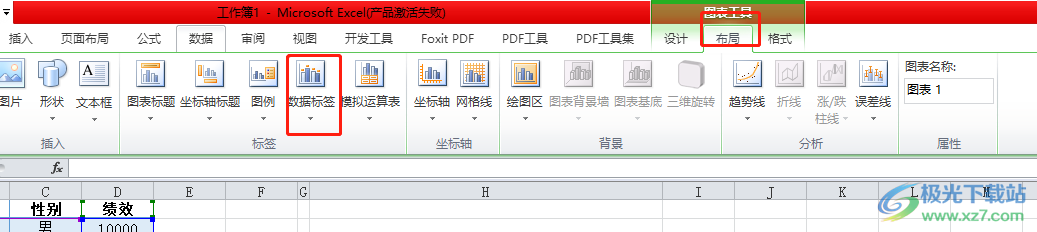
6.可以看到弹出来的下拉框,用户设置好数据标签所在的位置

7.此时用户在页面上就可以看到柱形图上成功添加了数据信息,如图所示
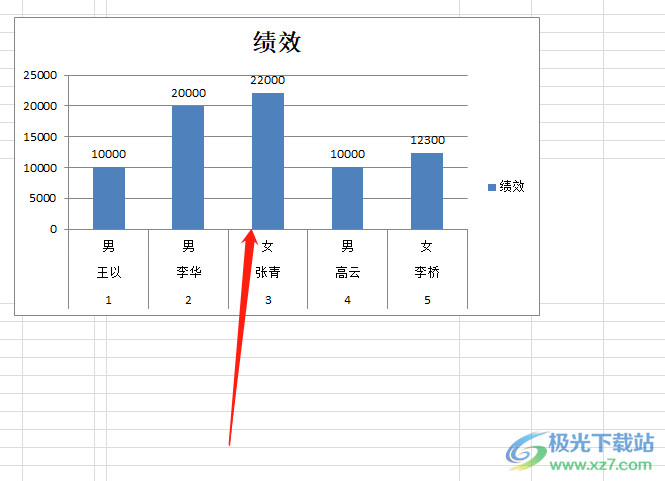
用户在excel软件中编辑表格文件时,可以看到其中的功能是很强大的,帮助自己解决了许多的问题,当用户在表格页面上插入柱形图后,想要让数据标签显示在柱形图上,就可以在图表工具的布局选项卡中点击数据标签选项即可解决问题,大家可以来看看。

大小:60.68 MB版本:1.1.2.0环境:WinAll, WinXP, Win7
- 进入下载
相关推荐
相关下载
热门阅览
- 1百度网盘分享密码暴力破解方法,怎么破解百度网盘加密链接
- 2keyshot6破解安装步骤-keyshot6破解安装教程
- 3apktool手机版使用教程-apktool使用方法
- 4mac版steam怎么设置中文 steam mac版设置中文教程
- 5抖音推荐怎么设置页面?抖音推荐界面重新设置教程
- 6电脑怎么开启VT 如何开启VT的详细教程!
- 7掌上英雄联盟怎么注销账号?掌上英雄联盟怎么退出登录
- 8rar文件怎么打开?如何打开rar格式文件
- 9掌上wegame怎么查别人战绩?掌上wegame怎么看别人英雄联盟战绩
- 10qq邮箱格式怎么写?qq邮箱格式是什么样的以及注册英文邮箱的方法
- 11怎么安装会声会影x7?会声会影x7安装教程
- 12Word文档中轻松实现两行对齐?word文档两行文字怎么对齐?
网友评论